Androidスマホですが、実はWi-Fiだけでなくモバイル回線でもDNSを変更することができます。
通常はキャリアで設定されたDNSを使うことになりますが、これをGoogleなどのDNSを使えるように設定を変更することができます。
それがプライベートDNSと呼ばれるものです。
意外とやり方が知られてないということもあるので、この記事ではそのやり方についてまとめていきたいと思います。
プライベートDNSとは?

プライベートDNSとはモバイル回線のDNSを任意で設定できる機能のこと。
DNSとは(Domain Name System)の略で、アドレスのドメインの部分(〇〇.com)をIPアドレスに変換することでアクセスを可能にしています。
DNSで有名なものだとGoogleの「8.8.8.8」やcloudflareの「1.1.1.1」などが有名です。
DNSを変更することでセキュリティ機能を強化したり、場合によっては回線速度が向上するといったメリットがあります。
プライベートDNSの設定方法
プライベートDNSをオンにする
プライベートDNSの設定方法は機種によって異なりますが、今回はAndroidで説明していきますね。
プライベートDNSの設定ですが、まずスマホの設定画面を開いて接続と共有を選択します。
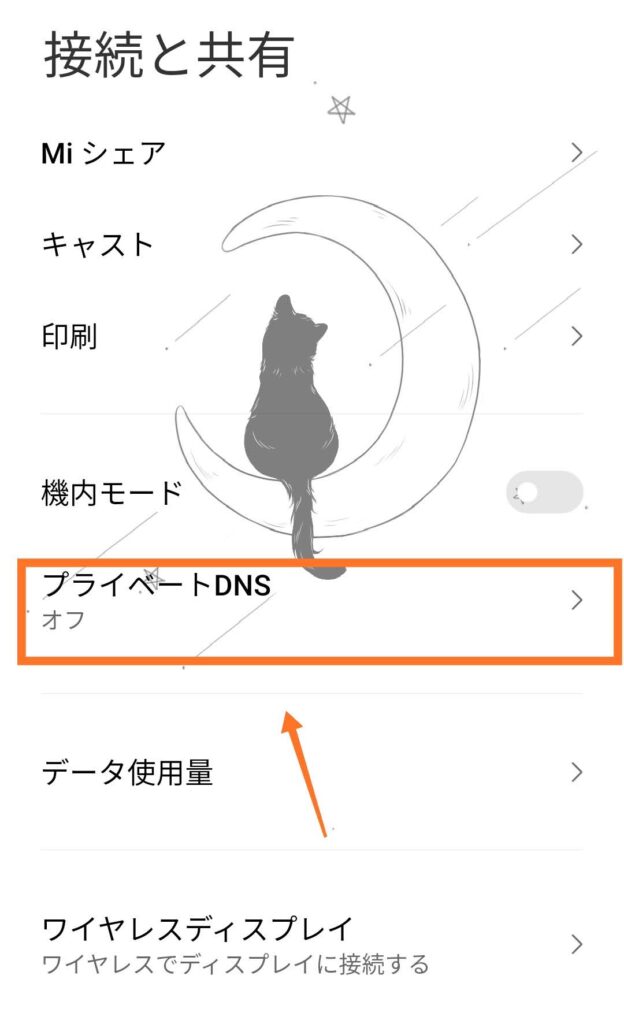
するとプライベートDNSという項目があるのでこれを選択します。
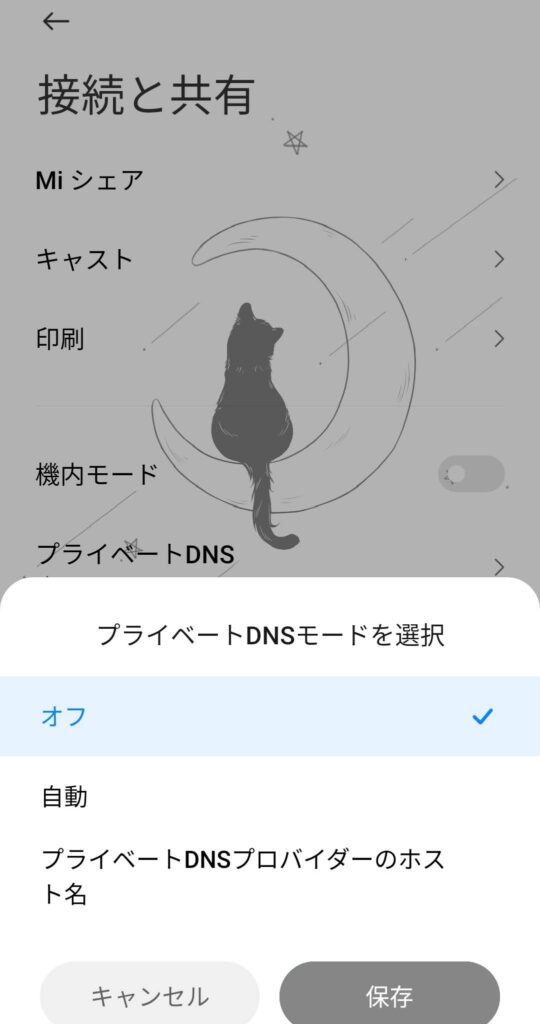
デフォルトだとオフになっているので、これを「プライベートDNSプロバイダーのホスト名」に変更します。
プライベートDNSをホスト名を入力
次にそこにDNSプロバイダーのホスト名を入力します。
今回はGoogleのDNSに変更するので、dns.googleにします。これはお好みで他のDNSに変えてみても良いのかもしれません。
この他にもCloudFlareが提供する「1dot1dot1dot1.cloudflare-dns.com」や、Quad9が提供する「dns.quad9.net」などがあります。
これで設定は完了です。
DNSを変更しても回線速度はあまり変わらず?

変更して回線速度を早速計測してみました。
17時ごろに横浜で計測しましたが、劇的に回線速度が早くなるということはなく、正直なところ回線速度はあまり変わりませんでした。
この機能ですが、回線速度を早くするためというより、何らかの理由でキャリアのDNSが使えなくなったときに変更するというような感じで、あくまでも非常用という感じなのかもしれません。
セキュリティのことを考えれば、よく分からないDNSよりもキャリアのDNSのほうが安心といえます。
変更する際も信頼できるDNSを使うのをおすすめします。

「5月7日まで」
\最大12,000円分のポイント還元! /
※MNPでスマホプランを契約の場合 出金譲渡不可
終わりに
AndroidスマホでプライベートDNSを変更する方法ですが、こちらの方法を試しても回線速度が劇的に早くなるということはなく、あくまでもキャリアのDNSが障害などで使えなくなったときに有効となる対処法です。
ですが、これを知っておくだけで万が一の障害のときもすぐに使うことができるので、知っておいて損はない豆知識だと思います。参考になれば幸いです。それでは。









